Kako pronaći i promijeniti korisničko ime u sustavu Windows 10

- 4657
- 29
- Ms. Lonnie Dietrich
Windows 10 je najmodernija verzija operativnog sustava iz Microsofta i mnogi se s pravom smatraju najboljim od svih. Ona savršeno kombinira pogodnost favorita od čitavih sedam, uzimajući u obzir sve trenutne trendove programiranja. Mnogi proizvođači opreme i programera preporučuju ga za upotrebu na vašim računalima i prijenosnim računalima.

Upotreba nekoliko računa omogućava nam razlikovanje prava korisnika.
Da biste nekoliko ljudi sa svojim postavkama i programima koristili računalo, možete stvoriti nekoliko računa. U usporedbi s prethodnim verzijama, u prvih deset je ovaj mehanizam donekle redizajniran, što je postalo jedno od obilježja izlaska.
U ovom ćemo članku analizirati kako to saznati, kao i kako promijeniti korisničko ime u sustavu Windows 10. Ovo može biti korisno ako ste iznenada zaboravili prijavu na račun ili samo želite promijeniti prikazano ime.
Vrste računa na sustavu Windows 10
Prvo utvrdimo što je općenito računalni zapis. Ovo je profil s pojedinačnim postavkama, tako da nekoliko ljudi može koristiti sustav odjednom. Možete čak postaviti prava pristupa tako što ćete ih ograničiti tako da nitko drugi ne bi mogao učiniti ništa suvišno i srušiti postavke.
Budući da će postupak promjene korisničkog imena ovisiti o vrsti računa koju koristite. Odabran je prilikom instaliranja operativnog sustava i postoje dvije vrste:
- Lokalno - pohranjeno samo na računalu, tako da nakon ponovnog instalacije sustava nepovratno izgubite sve svoje postavke. Windows 10 ima niz ograničenja.
- Mreža - ima obvezujući za Microsoft, što vam omogućuje korištenje svih internetskih usluga na mreži. Barem kad prva veza trebat će vam Internet da biste potvrdili račun na udaljenom poslužitelju. Glavna prednost je što možete sinkronizirati postavke između računala ili ih brzo vratiti prilikom ponovnog uspostavljanja sustava.
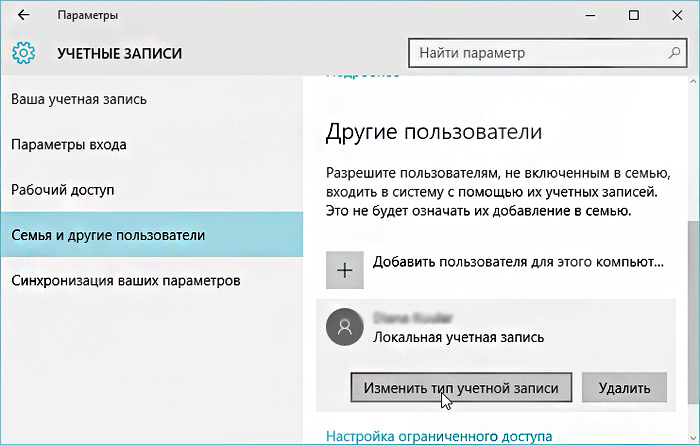
Neće naštetiti zapamtiti koje su vrste računa u smislu dodijeljenih prava. Možda ih postoje troje:
- Administrator - Profil s maksimalnim pravima. On dobiva pristup svim parametrima i funkcijama, a također može upravljati pristupom drugih korisnika. Ako ste jedini korisnik računala, vi ste administrator.
- Korisnik - ima pravo pristupiti svim mogućnostima, osim za sistemske odjeljke i postavke. Prava možete zasebno konfigurirati za svakog korisnika.
- Gost - dodijeljena su najmanje minimalna prava. Najčešće stvoreno za prijatelje i poznanike koji jednom žele koristiti računalo, ali ne želite da dobiju pogrešno mjesto.
Kako saznati i promijeniti ime računa
Najlakši način za prikaz naziva računa Windows 10 je pritisak gumba za pokretanje, kliknite gumb "Exed" na desnoj strani zaslona u obliku tri vodoravne pruge, a vidjet ćete u donjem kutu računala, koji je trenutno ovlašten u sustavu. Kako promijeniti ime? Dovoljno je kliknuti na njega i odabrati "Promijeni parametre računa".
Daljnji koraci će se malo razlikovati ovisno o vrsti računa. Imajte na umu da ćete za promjenu mrežnog računovodstva biti preusmjereni na posebnu stranicu u Microsoftovim promjenama profila. Logično je da biste trebali aktivno imati internetsku vezu.
Lokalni račun
opcija 1. Izbornik upravljanja računovodstvom
Nakon što kliknete u ime korisnika u izborniku Start i prijelaz u izborniku Postavke, nasuprot vašem profilu, kliknite "Promjena imena vašeg računa", unesite novi nadimak i potvrdite gumb "Preimenuj".
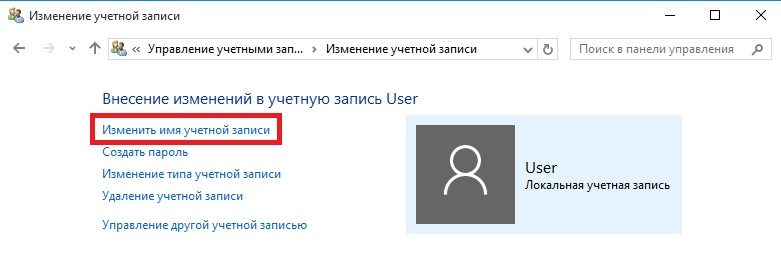
Opcija 2. Korištenje naredbenog retka Windows
Kliknite gumb Start s desnom gumbom miša, odaberite stavku "Naredbeno stalak (administrator)", a zatim ispišite sljedeću naredbu:
WMIC UserACount gdje je ime = "Old_" Preimenujte "New_ma"
Nakon doslovno nekoliko sekundi, sustav prerađuje korisnika. Da biste nastavili s radom, samo zatvorite prozor naredbenog retka.
Mrežni račun
U izborniku za upravljanje računima Windows 10 kliknite vezu "Microsoft Account Management". Nakon toga bit ćete preusmjereni na web mjesto tvrtke gdje možete konfigurirati svoj račun. Kako to učiniti?
Vaša fotografija i pozdrav prikazani su na desnoj strani stranice. Odmah ispod njih vidjet ćete vezu "Promijeni ime". Prođite, ispišite novo ime i prezime, kao i gumb "Spremi". Sve, za nekoliko sekundi vidjet ćete da su ažurirane informacije prikazane na računalu.
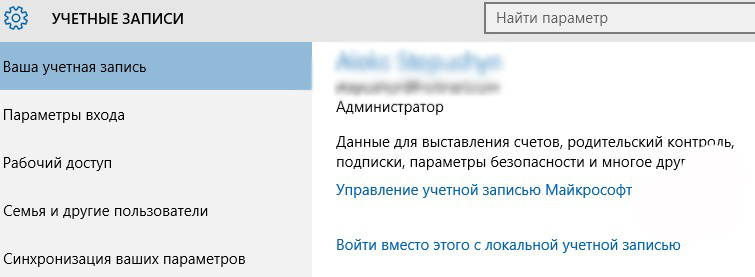
Zaključak
Promjena imena korisnika računala na Windows 10 potpuno nije teško, to osobno možete provjeriti. Za ovo ne trebate imati nikakve posebne vještine. Ako još uvijek imate pitanja, kako saznati korisničko ime ili ga promijeniti, pitajte ih u komentarima.
- « Učinkoviti načini uklanjanja pogreške 0xc0000022 pri pokretanju programa i igara
- Obnova prečaca na radnoj površini sustava Windows »

